У большинства производителей ноутбуков предусмотрен автоматический контроль оборотов, вентилятора системы охлаждения ноутбука. Но бывают ситуации, особенно летом, когда система охлаждения еле справляется со своими прямыми обязанностями. Вы запустили мощную игру или оцифровываете видео, нужна стабильность работы без зависаний и тротлинга. Корпус ноутбука становится горячий, на некоторых моделях прогревается клавиатура, знакомая ситуация?
Есть выход — взять управление кулером ноутбука на себя и перейти в ручной режим! Но Вы должны понимать, что всегда есть риски, вентиляторы (кулеры) у всех ноутбуков разные, с разным ресурсом наработки на отказ и техническими характеристиками. То есть Вы должны понимать, что при поломке вы будете пенять сами на себя.
Для начала посмотрим температуры и обороты кулера при серфинге в интернет, скайпах, вордах и всякой мелочевки в автозагрузке. Aida 64 всё покажет.

Как разогнать куллер ноутбука?
В моем случае обороты вентилятора составляют 2500 RPM (оборотов в минуту).
Запустим для примера winrar с тестом производительности и прогреем ноутбук минут 5, сразу видны другие показатели температуры процессора и оборотов вентилятора системы охлаждения ноутбука.

В моем случае обороты составили 3500 RPM, а температура поднялась с 43-44 градусов до 65-66, температура видеокарты 49, моста PCH 64, что в принципе не превышает температурных лимитов процессора и других компонентов ноутбука. Но случаи и температуры бывают разные, и всегда хочется иметь запас. Запускаем маленькую программку, выставляем скорость вентилятора на 100% и при тех же условиях получаем другие цифры.

Обороты кулера удалось повысить до 4400, это предел его технических характеристик, процессор 61 градус, видеокарта 45, мост PCH 60. Везде удалось понизить температуру на 4-5 градусов. Но у каждого ноутбука своя система охлаждения и цифры будут разные.
Заходим по ссылке и скачиваем NoteBook FanControl текущая версия 1.6.3, есть поддержка Intel CoffeeLake, ApolloLake and AMD Ryzen.

Устанавливаем с правами администратора и запускаем. Программа абсолютно бесплатна.

В правом верхнем углу нажимаем кнопочку, нам нужно из списка выбрать производителя ноутбука и свою модель. В моем случае моего ноутбука Asus N53SV я не обнаружил и выбрал более позднюю модель из серии N, Asus N56VZ, программа подгрузила профиль и я смог управлять вентилятором и температурами.
Программа для управления кулером на ноутбуке

Список моделей ноутбуков очень большой, пробуйте. Справа внизу есть шестеренка, нажимаем на неё и можем выбрать автозагрузку NoteBook FanControl вместе с windows, сворачивание программы в трей и цвет температуры процессора в трее.

Далее всё интуитивно понятно.

Включаем сам сервис – положение переключателя Enabled, ниже видим текущую температуру процессора, а ползунком задаем обороты вентилятора в процентах. Если сдвинуть ползунок до упора вправо, можно включить автоматический режим.

Что самое интересное, в моем случае обороты вентилятора упали до 2000 и ноутбук стал бесшумным с вполне рабочими температурами. При заводском управлении вентилятором, обороты не снижаются ниже 2500. Это легко проверить, достаточно переключить режим работы программы в Disabled и посмотреть обороты кулера в Aida64.
Программа NoteBook FanControl очень полезная как для увеличения оборотов вентилятора ноутбука, так и для снижения их при работе без нагрузки (сёрфинг в интернет, набор текста, просмотр фильмов). Пробуйте, подбирайте свою рабочую схему. Надеемся, статья была полезной.
Подписывайтесь на нашу группу в VK ЧИП-ЦЕНТР — восстановление информации в Донецке
Наверное, каждый пользователь хотел бы иметь “идеальный компьютер”, но как показывает практика, бывают сбалансированные компьютеры.
11 июня 2020
Вы потеряли нужные данные (информацию, фотографии или свадебное видео) и хотите их вернуть? Начните с профессиональной консультации в нашем сервисном центре.
5 июня 2020
Есть минимум три основных пути как отремонтировать компьютер: 1. Обратиться к знакомому или другу (гуру), который хорошо разбирается в компьютерах. 2. Вызвать мастера на дом. 3. Обратиться в сервисный центр. Рассмотрим поподробнее все три варианта ремо.
Источник: chip-centr.ru
Программы для охлаждения ноутбука — обзор
Ваш ноутбук внезапно выключается, чем создает множество проблем. Причиной может быть перегрев его различных аппаратных частей. Для предотвращения перегрева ноутбука рекомендуется использовать специальную подставку с вентилятором. Кроме того, перегрев ноутбука может возникнуть из-за пыли, скопившейся внутри.
Ниже представлен набор программ для охлаждения ноутбука и измерения температуры его комплектующих. Кроме того, подобные программы измеряют температуру материнской платы, видеокарты, процессора и жесткого диска. Контроль и измерение температуры помогут избежать перегрева ноутбука и сбоев в его работе.
Самая популярная
Вам будет интересно: Диагностика интернет-соединения: способы и варианты
Утилита SpeedFan, пожалуй, наиболее популярна у пользователей, стремящихся осуществлять контроль состояния своего ноутбука. Она в режиме реального времени отображает данные о скорости вращения кулеров, температуре процессора, напряжению блока питания и другим существенным параметрам. Также, данная программа для охлаждения ноутбука способна выявить текущие проблемы в системе, демонстрировать диаграммы с различными показателями и управлять скоростью оборотов вентиляторов.
В основной вкладке «Показатели» собрана вся важная информация о системе. Предупреждающие значки используются для удобства и сообщают о повышении или понижении температуры. А блок управления скоростями оборота кулеров расположен чуть ниже.
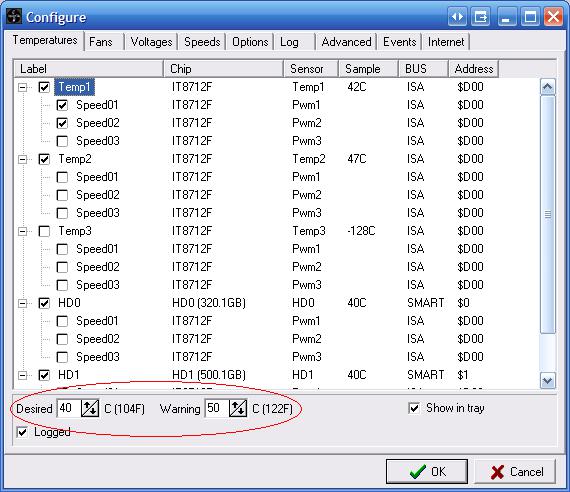
Отзывы и особенности
К достоинствам этой программы для охлаждения ноутбука пользователи относят:
- возможность ускорения обдува процессора в случае нагрева;
- понижение скорости вращения вентиляторов в момент минимальной нагрузки;
- для профессионалов — дополнительные расширенные функции;
- автоматическое распознавание процессоров.
- не всегда видит некоторые модели вентиляторов;
- сложность в использовании.
- доступна информация по напряжению в блоке питания;
- регулирование оборотов в минуту всех имеющихся кулеров;
- мониторинг температуры;
- анализ ошибок на жестком диске.
Программа для охлаждения ноутбука Real Temp
Данная утилита разработана для полного ряда процессоров от Intel, процессоров Core i7, а также двух-ядерных и четырех-ядерных процессоров. Программа контроля температуры сообщает данные о температуре каждого элемента благодаря цифровому тепловому датчику (DTS), который имеется у каждого ядра. По мере нагрева процессора диапазон между текущими показателями и TJMax уменьшается и при достижении отметки ноль процессор замедлится или поведет себя нестандартно.
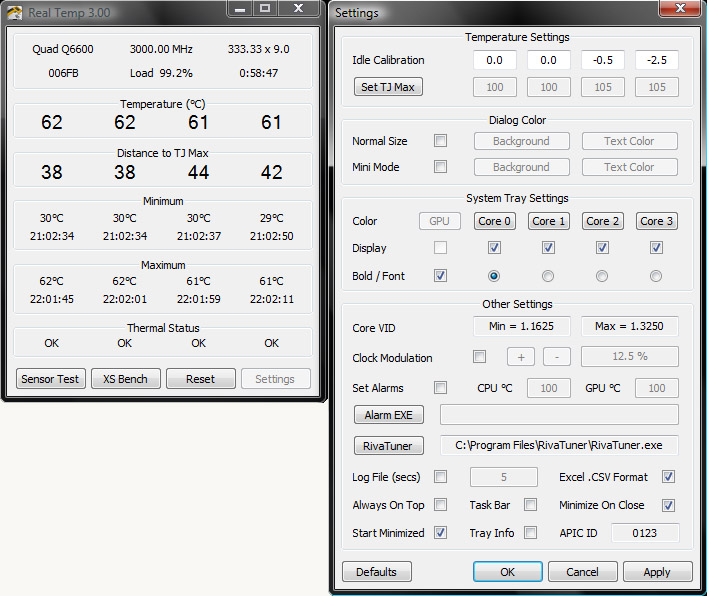
Увеличение разницы между TJMax и текущими показаниями с помощью данного приложения поможет работать вашему ноутбуку в полную силу и максимально безопасно для него.
- Утилита основана на данных температур, которые собраны благодаря термометрам Fluke 62 IR.
- Считывает информацию о температуре по всей линейке процессоров на ядре от Intel. Не поддерживаются процессора Pentium 4.
- Индивидуальная калибровка для каждого ядра процессора.
- Программа не модифицирует реестра и не требует установки.
- Возможность тестирования сенсоров DTS на любые признаки неполадок.
- Отслеживает максимальную и минимальную температуры и формирует в специальный лог.
HP CoolSense
Эта программа для охлаждения ноутбука hp предназначена только для тех ноутбуков, которыми поддерживается технология HP CoolSense. Ее функции заключаются в следующем: благодаря встроенному датчику движения определяется вид поверхности и затем автоматически изменяется производительность системы ноутбука и скорость вращения кулеров. С помощью этой утилиты пользователь может самостоятельно настраивать параметры охлаждения.
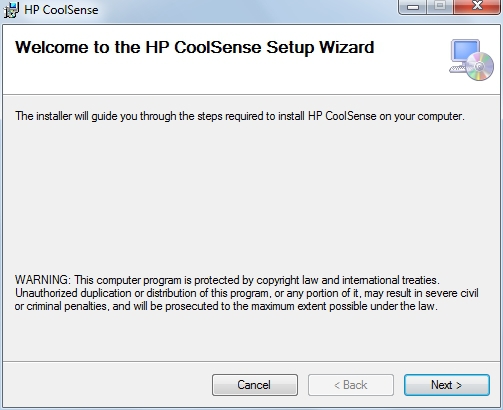
Скачав установщик и запустив его выберете верхнюю строку, подтверждая тем самым лицензионное соглашение. В появившейся папке«C:SwsetupSP60051» будут храниться установочные файлы. Запустив Setup.exe следуйте дальнейшим инструкциям установщика.
Источник: ruud.ru
Обзор Notebook FanControl – управляем скоростью вращения вентилятора ноутбука

У программ для настройки скорости вращения кулеров в ПК или ноутбуке есть множество плюсов. Пользователь может отрегулировать уровень шума системы охлаждения, выставить максимальную скорость при высокой нагрузке, а также ограничить кулеры в режиме простоя. Все перечисленные процедуры можно выполнять через программу Fan Controller 1.1, о возможностях которой пойдет речь в представленном обзоре. Бесплатно скачать установщик утилиты на русском языке вы сможете с помощью кнопки внизу страницы.
Notebook Fan Control
Это программа пожалуй одна из универсальных она подерживает много ноутбуков список всех поддерживаемых ноутбуков можно посмотреть здесь, однако даже если вашей модели нет — все равно скачайте ее и попробуйте конфигурационный файл от других моделей: зачастую производители используют схожие кулеры.
Для начало нужно ее, запустить, программу Notebook Fan Contorl выбрать свой ноутбук из списка, далее переключаем статус сервиса в Enabled и можем настраивать скорости вращения кулера.Настройка скорости является статичной и не будет изменяться автоматически, как вы настроете так и останется, даже после перезагрузки системы. Включать скорость на 100% тоже не рекомендую — винда уйдет в синий экран. Если что пошло не так нужно переключиться в пункт Read-only, это вернет настройки в стандартные.





Разгон кулера с помощью программ
SpeedFan — одна из самых популярных и при этом несложная в использовании утилита для разгона кулера ноутбука или стационарного компьютера. Распространяется она бесплатно, а интерфейс интуитивно понятен даже для начинающего пользователя.
Во вкладке Readings в левой части окна отображаются данные об установленных вентиляторах. В правой части — температурные показатели всех ключевых компонентов устройства.
Для активации функции notebook fancontrol нужно нажать кнопку Configure. В открывшемся окне во вкладке Temperatures выделите необходимый компонент (в нашем случае это CPU) и установите приемлемый показатель.
Рекомендуется использовать именно этот способ, так как ориентироваться по рабочей температуре узлов легче.
Также можно задать числовое значение количества оборотов кулера. Сделать это можно во вкладке Speeds аналогично предыдущему случаю. Рекомендуется для продвинутых пользователей, которые немного разбираются, какая скорость вращения будет уместной в данном случае.
После сохранения изменений проверьте, есть ли результат от использования опции notebook fancontrol. Если температура или скорость вращения остались неизменными — утилита конфликтует с «железом» на аппаратном уровне. Придется прибегнуть к управлению кулером с помощью аналогичного софта или напрямую через БИОС.








FAN SPEED BY DOTSHOOT
Еще одна интересная програма для увеличения скорости кулера в нем всего два режима работы на полную и поумолчанию. Из всех перечисленных программ мне помогла только.
- Скачиваем саму программу FAN SPEED BY DOTSHOOT
- Разархивировываем скаченный файл FAN SPEED BY DOTSHOOT
- Переходим в папку launch_common_exe и нажимаем на SETUP IS начинается установка
- Потом перезапускаем ноутбук и запускаем файл fancontroller после чего появится окошко с двумя кнопками Full On запуск вентилятора на полную и normal возвращение в исходное состояние.
HWiNFO64
Программа HWiNFO64 подходит для почти всеx моделей Dell и HP, а так же и некоторыx других. Для этого запустите ее в режиме Sensors и нажмите на значок кулера внизу и откроется окно где можно выставить ползунком число оборотов кулера.

SpeedFan
Данная утелита работает не совсеми ноутбуками но расмотреть его нужно так как может с вашим ноутбуком она заработает. Установите и запустите приложение после запуска в ниждей части должен отобразиться кулер если его там нет можно попробовать следующее перезапустите программу если утилита не определяет кулер, поможет автозагрузка, зайдите в программы и киньте ярлык в папку автазапуска. Если все получилось то внизу меняем Speed тем самым меняя скорость кулера.

Как пользоваться
Перед тем, как приступить к установке, внимательно ознакомьтесь с нашей инструкцией.
Загрузка и установка
Бесплатную версию утилиты скачайте в виде архива с нашего портала. Затем следуйте руководству:
- Распакуйте содержимое архива на диск и запустите файл setup.
Вместе с этим смотрят: CLTest 2.00

- Утилита определит недостающие компоненты. В большинстве случаев этим софтом является одна из версий .NET Framework. Согласитесь на установку нажатием кнопки Accept.

- Дождитесь окончания загрузки и установки файлов.

Активация программы не потребуется. После инсталляции запустите софт через ярлык на рабочем столе.
Инструкция по работе
Чтобы отрегулировать работу вентиляторов, следуйте инструкции:
- Запустите программное обеспечение и дождитесь определения всех подключенных кулеров. Если этого не произошло, выберите используемый порт через меню Communications Port.
- Информация о кулерах появится в таблице главного окна. Здесь вы можете ознакомиться с вольтажом, температурой и оборотами.
- Через настройки выставьте необходимое значение RPM и сохраните изменения.

Иногда решить проблему перегрева повышением скорости кулеров не получается из-за загрязнения корпуса и самой системы охлаждения. Регулярно проводите обслуживание ПК или ноутбука!
Также утилита предоставляет возможность быстрого переключения между режимами Normal (стандартный вариант) и Full On (вращение на максимальных оборотах).
AMD OverDrive
Устанавливать ее нужно вместе с основным пакетом для работы комплектующих от этой фирмы скачать ее можно на сайте amd. После инсталляции нужно открыть приложение, сделать такие действия: Найдите в основном меню раздел Fan Control. Найдите подменю Performance Control. Программа для разгона кулера предложит вам один или несколько ползунков.
Увеличьте на необходимое значение, как правило, это 70-100%, и нажмите Apply. Перейдите в раздел Preferences и выберите Settings. Сделайте активным пункт Apply my last settings. Это заставит программу каждый раз при загрузке выставлять ваш уровень скорости вращения вентилятора. Нажмите кнопку Оk, закройте утилиту.
Скачать Fan Controller
Переходите к процедуре загрузки с официального сайта с помощью нажатия на данную кнопку.
| Версия: | 1.1 |
| Разработчик: | CrystalIdea |
| Год выхода: | 2020 |
| Название: | Fan Controller |
| Платформа: | Microsoft Windows XP, Vista, 7, 8, 10 |
| Язык: | Английский |
| Лицензия: | Бесплатно |
| Пароль к архиву: | bestsoft.club |
Вместе с этим смотрят: Rainmeter 4.3.1 для Windows 10 на русском
Ноутбуки Samsung увеличение оборотов кулера
Для увеличения скорости оборотов на ноутбуках Samsung есть радикальный способ просто нужно обрезать белый провод, который идет от кулера, и он начнет работать на полную.Конечно после того, как Вы отключите этот провод, перед запуском Вашего ноутбука вентилятор не будет крутиться, но не пугайтесь, а подождите пока ноутбук прогреется до 40 градусов. Вентилятор сам начнет работу на максимальной скорости. Еще есть программаEasy Settings она идет в стандарте спомощью нее можно только понзить скороть.
Увеличение оборотов через BIOS
Насчёт биоса к сожалению, в большинстве современных ноутбуках биосы урезана и функций по регулированию оборотов кулера там нет. Но попробовать стоит для этого нужно войти в биос при старте системы нажимаем F2 или delete если не получается ищем в сети модель вашего ноутбука и как войти в его биос. После того как вошли в биос нужно найти что-то типа Power — Hardware Monitor в нем осуществляется настройка вентилятора. Найдите опцию со значением «Fan Speed» и выберите скорость вращения вентилятора, указывается она в процентном соотношении. После чего нажмите F10 потом ок.

Другие программы для увеличения скорости кулера
1. eeectl (Asus EEE серии) 2. I8kfanGUI (Dell Inspiron, Latitude, Precision) 3. Smart Fan (Acer Aspire One серии и после переделки Timeline 1810/1410) 4. a1ctl (Acer Aspire One серии) 5. TPFanControl — (Lenovo ThinkPad серий X/T/R) 6. 1810tray (Acer Timeline 1410/1810) 7. [3820tray] Hardware Control PowerProfiles CPUMonitor (Acer TimelineX 3820) 8. Acer Aspire One (AA1) Fan Control (Acer Aspire One) 9. ACFanControl (Acer Aspire 5235 / 5635) 10. Lenovo S10 Fan Control 11. HP Notebook Fan Control in HWiNFO32 (HP 8740w и 8530w) target=»_blank» rel=»nofollow noopener»>
Ответы и Вопросы
Стоит отметить, что если выйти из программы, то кулер останется крутиться на установленной программой скорости. Поэтому будьте осторожны! Если поставили маленькую скорость и вышли из программы, думая что сейчас всё закрутиться как обычно, то нет, и процессор может сильно нагреться!
Программа записывает значения в EC-контроллер и далее не требуется её присутствие в памяти, кроме как для автоматической регулировки.
Чтобы вернуть оригинальное поведение ноутбука, нужно открыть программу и поменять переключатель «Enabled» на «Disabled» или «Read-only». Если это невозможно сделать и ноутбук перестал включаться, тогда для сброса значений EC по умолчанию нужно:
- Выключить ноутбук и достать батарею на 20 секунд
- Поставить батарею назад и включить ноутбук
- Если батарея несъёмная, то включайте его, удерживая нажатой кнопку питания 15-20 секунд
- В других случаях обращайтесь к руководству пользователя
В ряде случаев на переносных компьютерах с видеокартами Nvidia может быть что при запуске игр перестанет работать автоматическое управление. Это техническая особенность и никак не решается.
Если вашего лэптопа нет в списке ноутбуков, то поищите похожий, высока вероятность что программа заработает. Также можно создать конфигурацию вручную, для этого есть инструкция на английском языке https://github.com/hirschmann/nbfc/wiki/How-to-create-a-NBFC-config
Что делать, если не сохраняются настройки порогов
Если по каким-либо причинам не сохраняются настройки пороговых значений температуры, то нужно вручную отредактировать XML-файл настроек. Для этого:
- В проводнике Windows пройдите по пути: «c:Program Files (x86)NoteBook FanControlConfigs»
- Найдите файл с именем вашей конфигурацией (моделью ноутбука). Совет: отсортируйте отображение файлов по времени изменения, и ваша конфигурация окажется в самом верху списка.
- Откройте конфиг в блокноте
- Найдите через поиск раздел и отредактируйте значения вручную
- Сохраните файл
Проблема сильного шума вентилятора при работе ноутбука иногда не связана с перегревом и наблюдается даже на новых устройствах. Избавиться от неприятного звука кулера можно не только радикальным путем замены элемента охлаждающей системы, но и программно, используя простые бесплатные утилиты. Ими же можно и повысить обороты, если вы чувствуете, что мобильный компьютер перегревается. Далее расскажем, как управлять вентилятором на ноутбуке при помощи встроенных средств устройства и специализированных программ.
Источник: mycomp.su